Nem sempre é fácil converter um pdf para Excel com um conversor de código aberto, pois frequentemente a conversão perde qualidade. Isto ocorre mais quando você precisa converter um PDF digitalizado para o formato Excel. Em tais casos, é importante escolher corretamente o conversor de PDF para Excel de código aberto . Existem alguns conversores PDF para Excel de código aberto disponíveis no mercado. Ao escolher o conversor open source, você precisa levar em consideração a sua flexibilidade, acessibilidade e recursos. Enquanto alguns conversores de código aberto podem ajudar a converter PDF para o Excel, a maioria deles enfrenta dificuldades quando você precisa converter uma imagem digitalizada PDF para o Excel. A capacidade de OCR em muitos conversores PDF para o Excel de código aberto não atender às expectativas de qualidade da forma que o PDFelement para Mac atende.
3 Melhores Conversores de PDF a Excel de Código Aberto
Três dos melhores conversores PDF para o Excel de código aberto estão listados aqui como referência.
1. Convert PDF to Excel
Este software conversor de código aberto de PDF para Excel é um conversor bastante conhecido por sua versatilidade e desenvoltura. Visto que ele suporta o processamento de conversão em lote, ele é muito útil para converter mais de um arquivo. O único inconveniente é quando você tenta combinar mais de um PDF em um único arquivo Excel, pois a conversão talvez não saia tão bem quanto você espera.
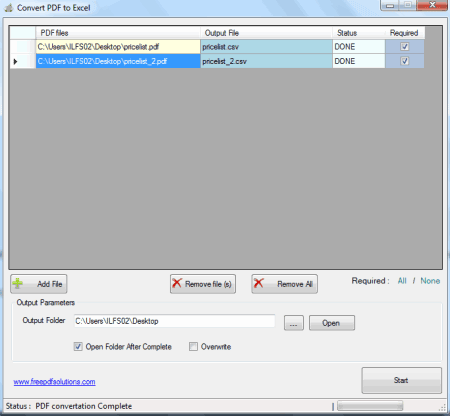
2. PDF para Excel usando o GT Text
Outro conversor pdf para excel de código aberto. Ele ajuda a converter um arquivo PDF para arquivo do Excel muito básico. No entanto, você é obrigado a extrair os dados das colunas de forma cuidadosa para o conversor e isso pode ser um processo doloroso e demorado.
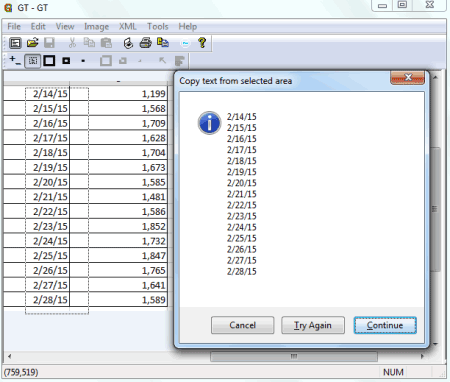
3. Free PDF to All Converter
Este conversor básico PDF é muito fácil de usar e pode converter qualquer PDF pesquisável para o formato Excel, porém, apenas o formato .xls é suportado. Ele também suporta a conversão para HTML, JPG, Word e TIFF. Com tamanho bastante pequeno, todos os formatos de conversão neste conversor tem uma configuração diferente.
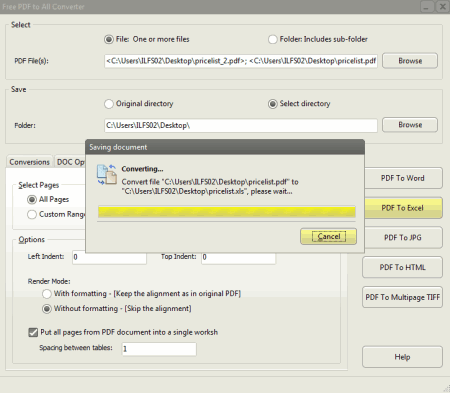
Veredito sobre os Softwares de Código Aberto :
- Nem todos os formatos de arquivo são suportados como EPUB, XLSX, RTF, etc.
- Inclusão multimedia não é possível.
- Não tem como ponto forte a manipulação de arquivos grandes.
- Complexidade em termos das configurações e interface.
- Não são tão fáceis de usar como outros conversores no mercado.
Como converter PDF para Excel Facilmente
PDFelement supera todos os conversores e transforma as limitações deles em sua vantagem. Não é apenas o melhor conversor para qualquer tipo de conversão de PDF, mas também é o melhor na edição e manipulação de documentos PDF. Ele possui suporte a mais de 100 idiomas em seu recurso de Reconhecimento Óptico de Caracteres (OCR) e também é compatível com várias plataformas, como Windows 10, iOs, Android. Também é compatível com todos os formatos de arquivo, incluindo o mais recente EPUB. Mesmo sendo repleto de recursos que facilitam sua utilização, o preço é muito baixo e também oferece um período de teste para que você possa experimentá-lo.
É muito fácil converter seus documentos PDF para planilhas do Excel com a ajuda do Wondershare PDFelement.
Passo 1. Importar seus PDFs para Converter para Excel
Abra o Wondershare PDFelement em seu desktop e abra o arquivo PDF que deseja ser convertido para Excel. Você pode fazer isso clicando no ícone "Folder" no topo da barra de tarefas no software. Ou você pode clicar na guia "Open...". Depois de abrir o arquivo, você pode fazer quaisquer alterações, como adicionar texto, imagens ou anotações antes de proceder à conversão.

Passo 2. Configurações de Conversão do PDF para Excel
No menu você encontrará um botão chamado de "To Excel". Clique nele e o sistema apresentará uma janela onde consta o arquivo que você está convertendo. Você pode escolher mais arquivos ou selecionar páginas específicas conforme necessário. Além disso, você pode escolher o formato .xls ou .xlsx no menu suspenso à direita.
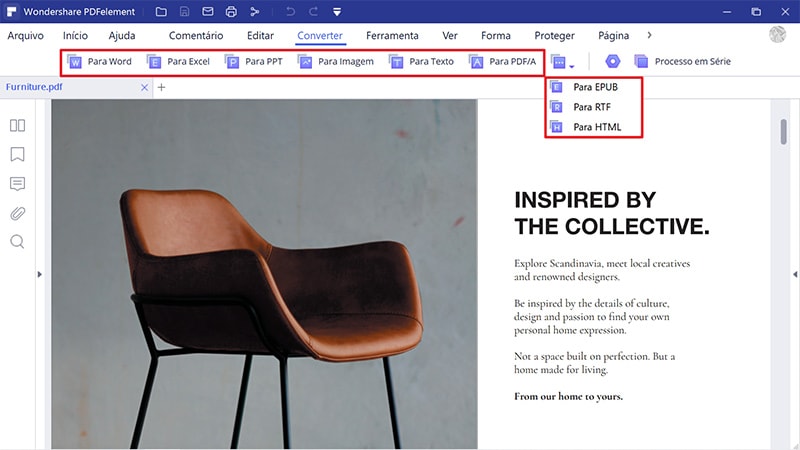
Passo 3. Coverter para o Excel
Clique em "Convert" e seu PDF será convertido para uma planilha do Excel.
Outro Conversor de PDF para Excel
Wondershare PDF Converter Pro é outro conversor de PDF que pode ajudá-lo a converter arquivos PDF em outros formatos diferentes, como Excel, EPUB, imagem, Word, PPT, HTML, etc. É uma ferramenta de conversão de PDF acessível e fácil de usar.
Passo 1. Adicionar PDF ao Wondershare PDF Converter Pro
Abra este aplicativo conversor de PDF para Excel, clique na guia "Converter PDF", arraste e solte o arquivo PDF no conversor de PDF para Excel.

Passo 2. Converter PDF para Excel
Escolha "Microsoft Excel" como formato de saída no menu "Formato de saída" e clique no botão "Converter" para iniciar o processo de conversão.

Dicas importantes para trabalhar mais rápido no Excel
Aqui estão algumas dicas / atalhos para ajudá-lo a trabalhar mais rápido no MS Excel.
- Criar linhas adicionais na mesma célula não exige que você arraste o mouse até a barra de ferramentas. Em vez disso, basta clicar em Alt + Enter e você receberá uma linha adicional dentro da célula para você digitar.
- Muitas vezes, quando estamos trabalhando em um arquivo enorme, há momentos em que gostaríamos de saber como ver uma mudança que fazemos na 100ª linha está afetando os dados na primeira linha. Uma janela de inspeção pode ajudar você a fazer isso. Basta clicar na célula que você deseja ser assistido por mudança de valor e clicar em adicionar. Agora, sempre que você alterar essa célula, poderá ver as alterações e os efeitos que ela tem em outras células usando essa janela de observação.
- Se você quiser que uma célula tenha apenas um determinado conjunto de valores, é possível criar uma lista suspensa habitual clicando em Validação de dados no menu Dados. Adicione a lista de valores para isso e salve. Agora você tem a lista personalizada pronta.
 100% Seguro | Sem Anúncios |
100% Seguro | Sem Anúncios |

